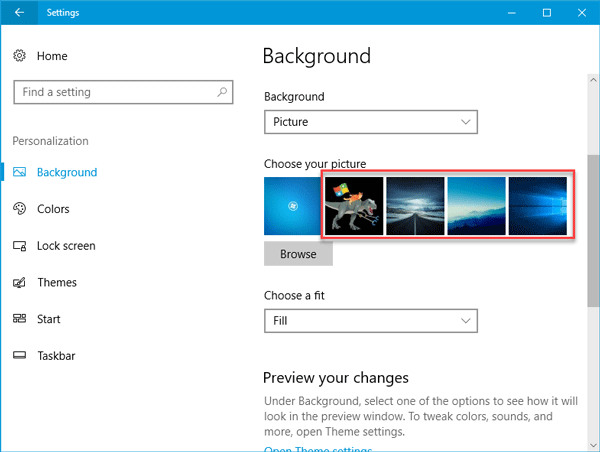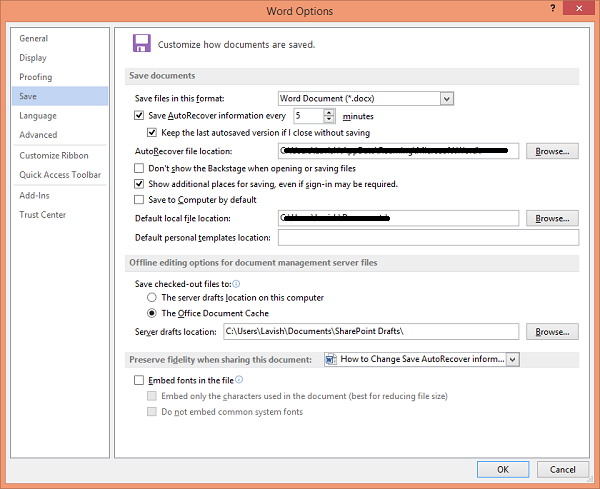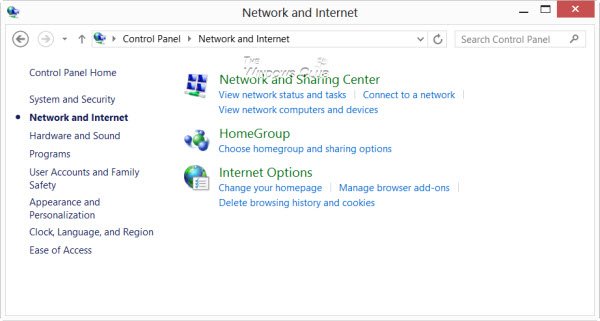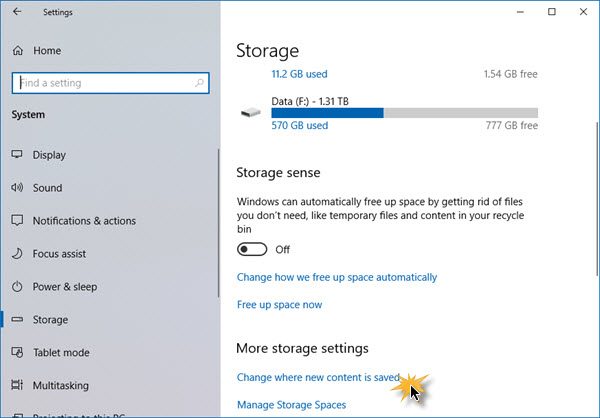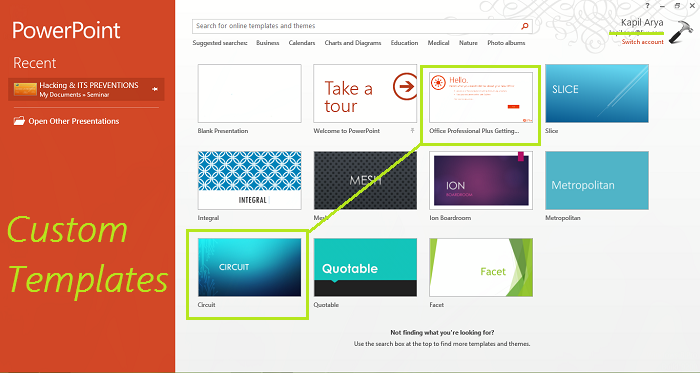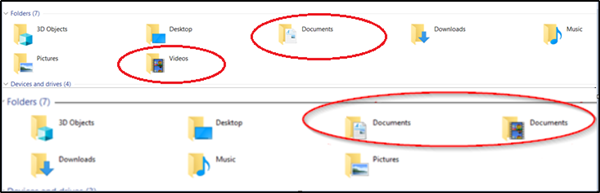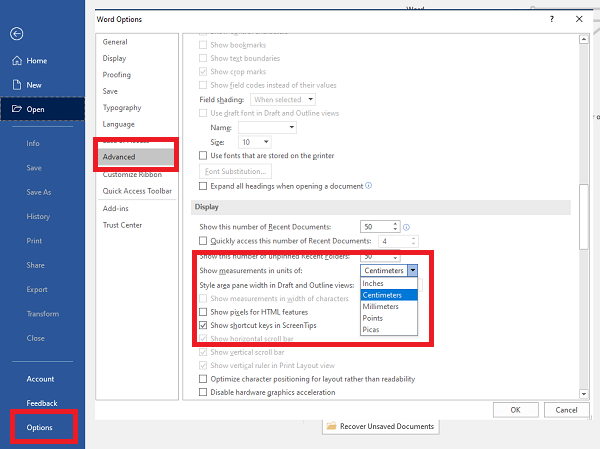В наши дни наши ноутбуки и ПК с Windows работают долго. Можете ли вы вспомнить последний раз, когда вы выключали компьютер? В наши дни пользователи рассматривают возможность перевести свои компьютеры в спящий режим, чтобы вернуться быстрее.
Теперь вы знаете, что ваш компьютер записывает метку времени каждый раз, когда вы выключаете или запускаете компьютер? Общая продолжительность работы вашего компьютера называется Время работы . А продолжительность, на которую компьютер был выключен, называется время простоя .
Показатели времени работы или простоев могут быть не важны для среднего ежедневного пользователя. Но если вы используете свой компьютер в качестве сервера в своей организации, то эти цифры могут вас заинтересовать. Кроме того, если вы заинтересованы в мониторинге вашего компьютера, эти цифры могут вам помочь. В этом посте мы обсудим, как вы можете узнать время простоя Windows, время работы и время последнего выключения
Содержание
- Узнать время простоя и время работы Windows
- Использование Event Viewer
- Использование диспетчера задач
- Использование CMD
- Использование PowerShell
Узнать время простоя и время работы Windows
Использование Event Viewer
Event Viewer – это встроенная утилита Windows, которая позволяет вам просматривать различные события, зарегистрированные Windows. Как я уже упоминал, Windows регистрирует время последнего выключения и запуска, и его можно найти в Event Viewer.
Выполните следующие действия, чтобы узнать, когда в последний раз ваш компьютер был «выключен».
- Перейдите к началу, найдите « Просмотр событий » и нажмите «Ввод».
- Разверните “ Журналы Windows ” из левого “дерева консоли”. И выберите « Система» .
- Дождитесь загрузки всех событий. Теперь нажмите Фильтровать текущий журнал в правой части «Панели действий».
- Теперь в текстовом поле с надписью « » замените текст на « 6005, 6006 ».
- Обновить текущий журнал.
- Сортировка списка по времени и дате зарегистрированного события. Последние записи находятся в верхней части списка.
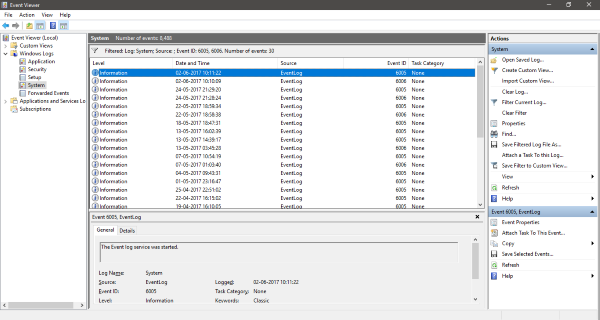
Теперь вы отфильтровали и отсортировали список, чтобы получить всю необходимую информацию. Первая запись в списке с Идентификатором события 6006 дает вам последний раз, когда ваш компьютер был выключен. И первая запись с ID 6005 дает вам время, когда компьютер был запущен снова. Разница между обеими временными метками дает чистое время простоя – или продолжительность, в течение которой компьютер находился в полностью выключенном состоянии. Кроме того, разница между вашим текущим временем и временем последнего запуска может дать вам общее время работы вашего компьютера.
Текущее время — Время последнего запуска = Общее время работыВремя последнего запуска — время последнего выключения = общее время простоя
Использование диспетчера задач
Этот метод довольно прост для расчета времени работы , но он не рассчитывает время простоя. Все, что вам нужно сделать, это открыть “ Диспетчер задач ” и перейти на вкладку “ Эффективность “. Выберите « Процессор » в левом меню и найдите «Uptime» в правом разделе.
Общее время работы будет отображаться в формате ДД: ЧЧ: ММ: СС. Использование диспетчера задач будет хорошо, если вы ищете только текущее время безотказной работы. Он не может отображать всю историю событий, тогда как в средстве просмотра событий вы можете вернуться назад во времени и просмотреть более ранние журналы событий и рассчитать время безотказной работы и время простоя соответственно.
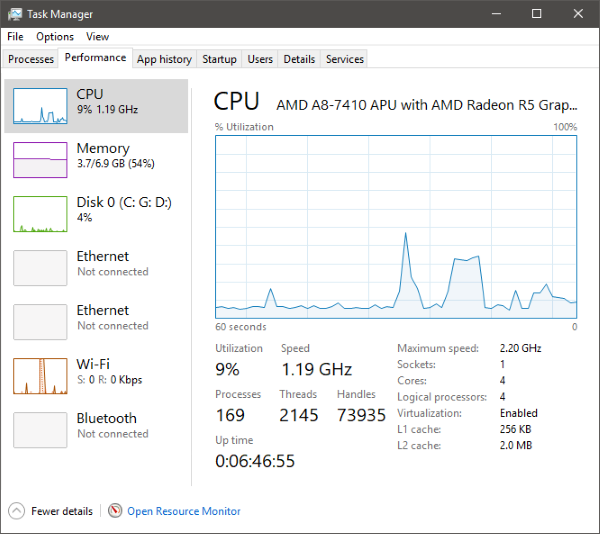
Использование CMD
Просмотр статистики сервиса Workstation также может дать вам время последнего запуска. Для этого откройте «CMD» и введите следующую команду:
рабочая станция net stats

Ответ начинается с with Статистика с…. ». Временная метка в этой строке – это время, когда компьютер запускался после полного выключения.
Использование PowerShell
Вы также можете найти время работы системы с помощью PowerShell. Но опять же, используя PowerShell, CMD и TaskManager, вы можете рассчитывать только время безотказной работы, а не время простоя.
СОВЕТ . Встроенный инструмент SystemInfo позволяет просматривать время загрузки системы. Он отображает дату и время загрузки компьютера.
Если вы работаете с Windows Server, то, возможно, вам понадобятся более совершенные инструменты мониторинга, но эти простые методы также будут работать. Кроме того, эти цифры относятся только к выключениям и перезагрузкам. Эти цифры не представляют время сна, выхода из системы, входа в систему или спящего режима.
БОНУСНЫЙ СОВЕТ . В этом посте вы узнаете, как узнать дату установки Windows, используя различные методы.